通常,數位創意或圖形設計迫使您快速調整圖像大小,使其適合在社交媒體、網頁或印刷品上發布。這樣做有時會因拉伸而導致重新取樣失真。因此,我們在這裡解釋如何調整照片大小以使其符合要求而不失去其清晰度。我們列出了線上放大、縮小和壓縮工具來幫助您。那麼,開始 改變影像的大小 使用我們這裡的教學。
第 1 部分。
了解如何更改圖像尺寸對於提供高度優化的圖像至關重要,這些圖像對於各個級別的受眾來說都具有最佳品質:
1. 優化載入時間
大多數大型影像檔案都會導致網站速度顯著變慢。這些東西只是需要更長的加載時間,這會影響用戶的體驗,因為如果網站打開時間太長,大多數人可能會點擊後退按鈕- 而且,谷歌等搜尋引擎在對網站進行排名時會考慮加載速度。您還可以製作適當尺寸和檔案大小的圖像,以提高網站的載入速度,使其用戶友好並提高 SEO 效能。
2. 每個平台的具體要求
每個社群媒體網路和網站都有不同的上傳圖像尺寸。例如,Facebook 封面圖片的尺寸不同於 Instagram 貼文或 YouTube 影片的縮圖。確保根據規格正確調整影像大小意味著您的影像在每種可以想像的裝置中都能適當且專業地顯示。它提供了一個非常精細的細節,可以改善您的線上存在,並透過使您的品牌的某些部分看起來一致和專業來確保您避免無意中造成混亂。
3. 保持影像質量
改變圖片尺寸可以看作是改變尺寸和實現圖像品質。影像大小調整不當會導致低品質的影像輸出,顯示過多的像素化或失真以及可能更吸引眼睛的細節遺失。調整大小的圖片可以保持質量,因此無論大小如何變化,視覺內容都會顯得清晰銳利。在行銷傳播和其他線上資料中傳達專業形象尤其重要。
4. 儲存空間管理
適當的儲存空間管理始終是必須的,尤其是在處理使用大量圖像的網站時。調整它們的大小和壓縮它們可能會佔用您的設備或伺服器儲存空間很長的時間。這樣,您可以更有效地處理儲存;因此,它有助於縮短載入時間和提高網站的整體效能。您可以保持品質並有效地使用可用的儲存資源。
5. 品牌一致性
當所有數位平台上的圖像尺寸保持一致時,您的品牌也會創造一個強大的視覺形象。在創建行銷材料、產品圖像和組合作品時,將圖像大小調整到正確的尺寸可確保您的視覺效果一致且連貫,從而在品牌展示中展現專業性和連貫性。這就是為什麼非常需要影像尺寸調整器。
第 2 部分:更改影像尺寸時要評估的因素
1. 縱橫比
縱橫比是影像的寬度和高度之間的相對比例。當需要調整影像大小時,長寬比不應改變。否則,調整大小後的影像可能會被拉伸或壓扁。大多數影像編輯工具都提供鎖定縱橫比以保留比例的選項,無論您如何調整尺寸。這對於影像的視覺完整性和平衡也特別重要,因為扭曲的比例甚至會讓最好的視覺效果看起來不專業。
2. 解析度[DPI/PPI]
影像的解析度(以 DPI 為單位)(稱為每英吋點數或每英吋 PPI 像素)決定了影像的清晰度和細節。較高的 DPI(通常為 300 DPI 或更高)對於列印材料保持清晰度和細節至關重要。 Web 使用的標準解析度是 72 PPI,但必須保證影像清晰且在調整大小時不會遺失細節。高解析度對於提供高品質影像非常重要,尤其是在將影像放大為大尺寸列印或高清顯示時。
3. 圖片格式
不同格式的影像具有不同的壓縮量和品質。 JPEG 非常適合照片,因為您可以擁有相當小的檔案大小,而不會損失太多解析度。 PNG 更適合帶有 Alpha 的圖形和非常詳細的插圖。調整影像大小時,請考慮格式,因為多次調整大小後格式會快速降級。正確的格式選擇可以在保持影像品質的同時控製檔案大小。因此,在增加圖像尺寸之前,您需要先研究格式。
4. 目的和平台
調整後的圖像和檔案大小必須根據它們的用途來確定。相對於網頁使用,更小的檔案大小無論如何強調都不為過,因為這意味著更快的頁面載入時間、改善的使用者體驗以及 SEO 的整體排名。對於列印用途,需要高解析度以確定影像應該清晰並且具有良好的列印品質。每個平台、社群媒體管道、電子商務網站甚至部落格通常都有一些特定的大小需求。遵守這些將意味著您的視覺效果將正確、專業地顯示,並且更加有效。
5. 質量和壓縮
品質與壓縮的平衡是調整影像大小以將其發佈到網路上的關鍵。過度壓縮影像可能會導致強烈且明顯的偽影、像素化和細節丟失,使其不那麼令人愉悅。 Adobe Photoshop、GIMP,甚至像 TinyPNG 這樣的線上工具都可以調整,以便優化品質設置,而不會嚴重影響檔案大小。如果您擊中了目標,您的圖像可以很好地加載,而不會影響視覺完整性。
6. 縮放與裁剪
您可以按比例縮放整個圖片,調整整個圖像的大小或裁剪其中的某些部分。如果您想保留整個視覺效果,縮放是很好的選擇,但有時它可能只能滿足使用圖像的新上下文的要求。另一方面,裁剪允許您強調圖像中的某些區域,以更好地滿足您的目的。調整影像的大小將有助於保持其部分視覺效果。
7. 保持清晰度
如果原始影像大得多,縮小後的影像會顯得非常模糊或有顆粒感。某些影像編輯軟體包中提供銳利化工具,可在縮小影像時銳利化影像。避免過度銳利化圖片,以免邊緣變得不自然並可能向圖片中註入雜訊。不過,如果處理得當,銳利化可以保留照片的美感,並確保即使尺寸較小,照片仍然清晰銳利地顯示。
第 3 部分:如何透過放大、縮小和縮小尺寸來更改影像尺寸
1. 透過放大來增加影像尺寸
AVAide 圖像升頻器 是一個出色的工具,因為它可以在線上更改圖像的大小而不損失品質。人工智慧技術可以將影像放大至正常尺寸的 8 倍,而不會遺失或像素化,使其非常適合列印高品質的印刷品或改善一般數位影像。
步驟1打開一個新選項卡並轉到圖像升級器的官方網站。然後,勾選 選擇一張照片 上傳您想要升級的圖像。
第2步在這裡,選擇您想要選擇的放大倍率,最大為 4 倍。如果您想存取 6× 和 8×,則需要購買該網路工具提供的積分。
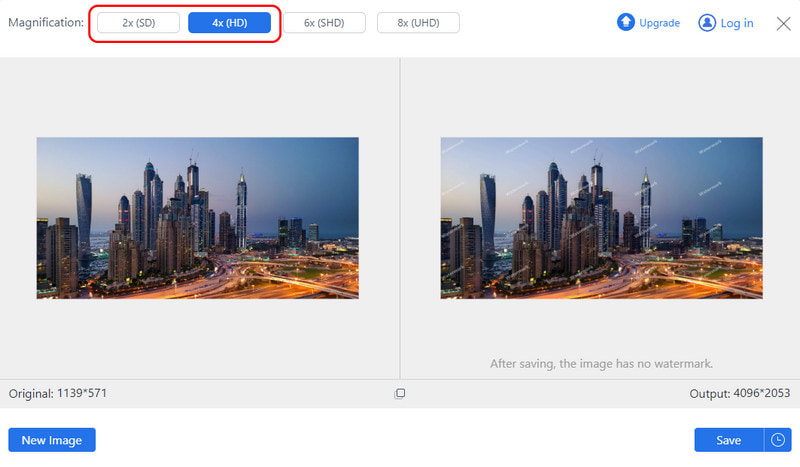
第 3 步處理完畢後,勾選 保存 按鈕啟動放大過程。無需擔心,因為該應用程式不會有徽標浮水印。
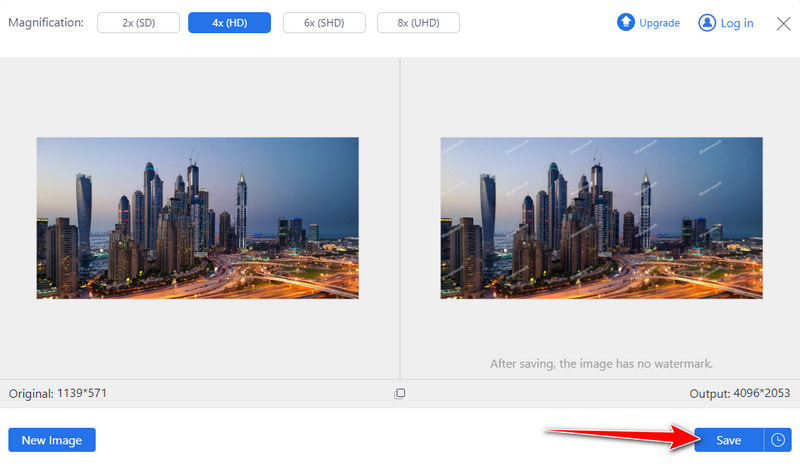
2. 透過縮小尺寸來減小影像尺寸
呢個 ResizePixel.com 網站提供了一個簡單易用的介面來調整圖像大小。它使用像素縮小功能進行寬度和高度調整,這可以幫助縮小所選影像的尺寸,而不改變其縱橫比或品質。它對於網頁優化或滿足特定尺寸要求非常有用,甚至可以在這裡處理 4K 到 1080p。
步驟1在任何瀏覽器上開啟 ResizePixel Web 工具,然後按一下 上傳圖片 加入您想要縮小尺寸的照片。
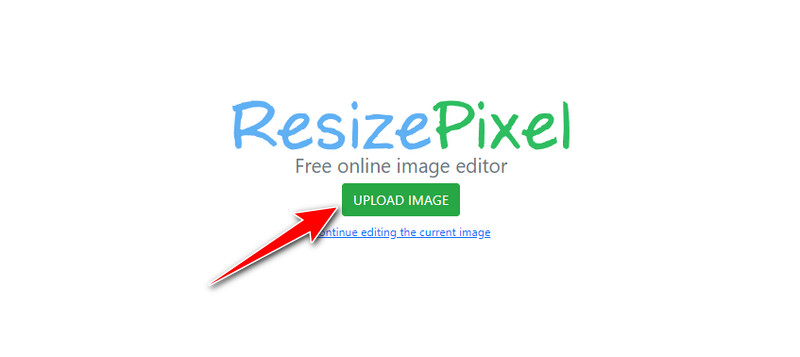
第2步根據您的需求變更影像的寬度和高度值,然後按一下調整大小以套用變更。
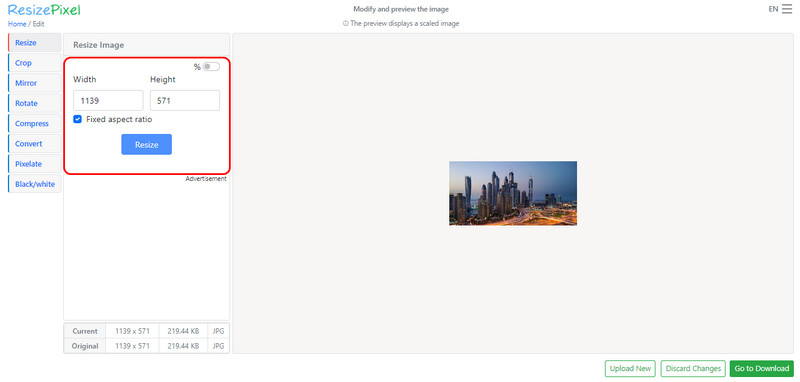
第 3 步勾選 前往下載 按鈕進行處理,然後按一下 下載圖片 按鈕來保存它。
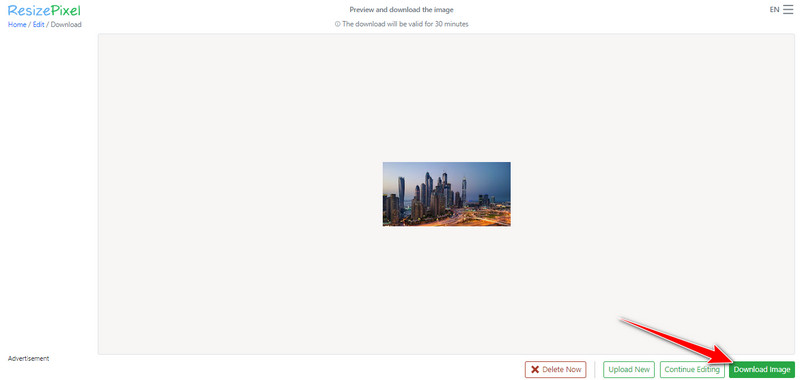
3. 將影像縮小到以 KB 或 MB 為單位的大小
和 AVAide 影像壓縮器,您可以將影像檔案縮小到不影響品質的較小尺寸。上傳圖像,自動將其壓縮到一定程度,然後就可以下載優化後的檔案了。它使它們在網頁上加載速度更快,甚至可以透過將檔案壓縮到 KB 或 MB 來滿足其他需求。修改圖像大小並不需要太多麻煩,特別是如果您有本教學的話。
步驟1前往瀏覽器存取此圖片壓縮器,然後按一下 選擇文件 上傳您想要縮小的圖像,將其縮小為較小的圖像。
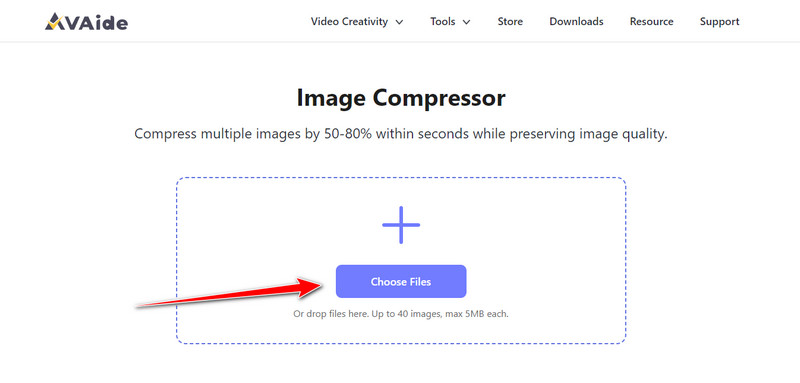
第2步上傳後,將開始壓縮。勾選 下載 按鈕取得壓縮照片。容易吧?嗯,這被認為是在線頂級圖像壓縮器之一。
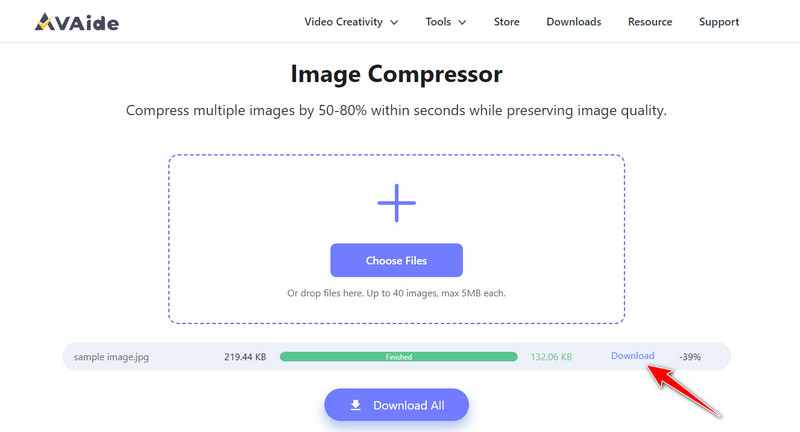
獎勵:適合您通常使用的流行社交平台的出色圖像尺寸
| 平台 | 個人資料圖片 | 封面/橫幅 | 發布廣場圖片 | 為其他人發布圖片 | 其他關鍵影像尺寸 |
| 180×180像素 | 820 × 312 像素(封面) | 1200 × 630 像素(共享) | 不適用 | 1920 × 1005 像素(活動封面) | |
| 320×320像素 | 不適用 | 1080×1080像素 | 1080 × 566 像素(橫向)、1080 × 1350 像素(縱向) | 1080 × 1920 像素(故事) | |
| 推特 | 400×400像素 | 1500 × 500 像素(標題) | 不適用 | 1200 × 675 像素(流內影像) | 不適用 |
| 領英 | 400×400像素 | 1584 × 396 像素(橫幅) | 不適用 | 1200 × 627 像素(共享影像) | 不適用 |
| Youtube | 不適用 | 2560 × 1440 像素(頻道藝術) | 不適用 | 1280 × 720 像素(縮圖) | 不適用 |
| 興趣 | 165 × 165 像素 | 222 × 150 像素(板蓋) | 不適用 | 1000 × 1500 像素(圖釘尺寸) | 不適用 |
更改圖像尺寸 是免費的,您可以使用當今任何網站上都可以訪問的所有這些專用線上軟體。無需下載;您可以盡快上傳、處理並取得最終輸出。與任何人分享此信息,讓他們知道這一點!




